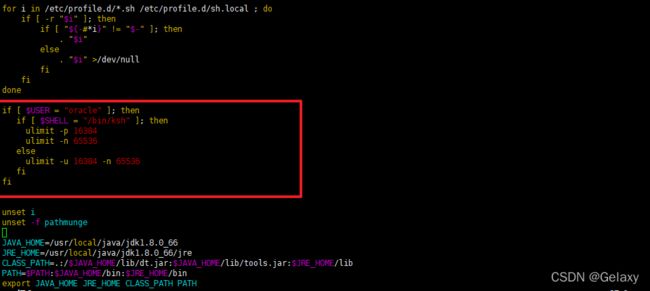超详细的Oracle11g静默安装文档
1.JDK安装与环境变量配置
1. JDK版本:jdk 1.8,安装包如下:
2. 解压安装源码包
A.通过终端在/usr/local目录下新建java文件夹,命令行:
sudo mkdir /usr/local/java
B.进入java目录,命令行:
cd java
C. 将下载到压缩包上传到目录/usr/local/java
D.解压压缩包,命令行:
sudo tar zxvf jdk-8u231-linux-x64.tar.gz
E.把压缩包删除,命令行:
sudo rm jdk-8u231-linux-x64.tar.gz
3.采用全局设置方法,就是修改/etc/profile,它是所有用户的共用的环境变量
如安装目录如下:
4. vi /etc/profile 进入配置文件,添加下列环境变量,编辑完Esc -> :wq 保存退出
export JAVA_HOME=/usr/local/java/jdk1.8.0_66
export PATH=$JAVA_HOME/bin:$PATH
export CLASSPATH=.:$JAVA_HOME/lib/tools.jar:$JAVA_HOME/lib/dt.jar:$CLASSPATH
5.使环境变量生效
[root@ora-rac2 ~]# source /etc/profile 牢记,这部一定要执行!!!!!
6.检查安装、配置是否正确:
java -version
echo $JAVA_HOME
echo $CLASSPATH
echo $PATH
2.配置yum源:
1) 挂载本地镜像文件
cd /usr/local/src //进入系统镜像文件存放目录
ls //列出目录文件,可以看见刚刚上传的系统镜像文件
mount -t iso9660 -o loop /usr/local/src/CentOS-7-x86_64-DVD-1810.iso/media // 报错时修改为 mount后面不加-t,因为可能版本不同报错,让文件自行匹配
//若在src文件目录下,可以直接执行 mount CentOS-7-x86_64-DVD-1810.iso /media/
//挂载系统镜像
cd /media #进入挂载目录,使用ls命令可以看到已经有文件存在了
2) cd /etc/yum.repos.d/ //进入yum配置目录
touch rhel-media.repo //建立yum配置文件
vim rhel-media.repo //编辑配置文件,添加以下内容
[rhel-media]
name=Red Hat Enterprise Linux 7.0 //自定义名称
baseurl=file:///media //本地光盘挂载路径
enabled=1 //启用yum源,0为不启用,1为启用
gpgcheck=0 //检查GPG-KEY,0为不检查,1为检查,保存并退出
3) 使用yum命令安装软件进行测试
yum clean all //清除yum缓存
yum makecache //缓存本地yum源中的软件包信息
yum install ntp //安装apache
rpm -ql ntp //查询所有安装httpd的目录和文件
(报错“Cannot find a valid baseurl for repo: base/7/x86_64”时:
解决办法: 打开 vim /etc/resolv.conf,写入 nameserver 8.8.8.8、nameserver 8.8.4.4)
3.操作系统及Oracle版本(注意切换用户要使用su - xxx)
1.硬件检测(要求):
物理内存不少于1G
硬盘可以空间不少于5G
swap分区空间不少于2G
支持256色以上显卡
cpu主频不小于550mHZ
2.检查安装依赖系统包(所有的包都存放在/media/Packages文件夹下)
3.检查依赖包,查看是否有未安装的依赖包:
rpm -q binutils compat-libstdc++-33 elfutils-libelf elfutils-libelf-devel gcc gcc-c++ glibc-2.5 glibc-common glibc-devel glibc-headers ksh libaio libaio-devel libgcc libstdc++ libstdc++-devel make sysstat unixODBC unixODBC-devel
如果包有显示is not installed(没安装),就用yum install 命令安装,如:
yum install compat-libstdc++-33
或:
yum install binutils-2.* compat-libstdc++-33* gcc-4.* gcc-c++-4.* glibc-2.* glibc-common-2.* glibc-devel-2.* glibc-* headers-2.* libaio-0.* libaio-devel-0.* libstdc++-4.* unixODBC-2.* unixODBC-devel-2.* compat-gcc* -y
4.创建所需的操作系统组和用户
groupadd oinstall
groupadd dba
useradd -g oinstall -G dba oracle
设置oracle用户密码 (Audaque2022)
passwd oracle
5.修改内核参数
1)在/etc/sysctl.conf文件中,使用文本编辑器或sudo vim xxx命令增加或修改以下参数
fs.aio-max-nr = 1048576
fs.file-max = 6815744
kernel.shmall = 2097152
kernel.shmmax = 536870912
kernel.shmmni = 4096
kernel.sem = 250 32000 100 128
net.ipv4.ip_local_port_range = 9000 65500
net.core.rmem_default = 262144
net.core.rmem_max = 4194304
net.core.wmem_default = 262144
net.core.wmem_max = 1048576
2)修改后,使设置生效
/sbin/sysctl -p
6.修改用户限制
1)在/etc/security/limits.conf 文件中,使用文本编辑器或sudo vim xxx命令增加或修改以下参数
oracle soft nproc 2047
oracle hard nproc 16384
oracle soft nofile 1024
oracle hard nofile 65536
oracle soft stack 10240
2)在/etc/pam.d/login 文件中,使用文本编辑器或sudo vim xxx命令增加或修改以下内容
session required /lib/security/pam_limits.so
session required pam_limits.so
3)在/etc/profile 文件中,使用文本编辑器或sudo vim xxx命令增加或修改以下内容
if [ $USER = "oracle" ]; then
if [ $SHELL = "/bin/ksh" ]; then
ulimit -p 16384
ulimit -n 65536
else
ulimit -u 16384 -n 65536
fi
fi
-
复制响应文件模板
OK,安装完成!!!
安装中,如果提示[WARNING]不必理会,此时安装程序仍在进行,如果出现[FATAL],则安装程序已经停止了。
查看安装日志信息了解安装进度
cd $ORACLE_BASE/oraInventory/logs
tail -100f installActions*.log
15.使设置生效:source /home/oracle/.bash_profile
16.静默配置网络
$ORACLE_HOME/bin/netca /silent /responseFile /home/oracle/etc/netca.rsp
//$oracle_home为参数,具体路径需参考前面的配置
17.静默安装数据库
修改仅安装数据库的响应文件/home/oracle/etc/dbca.rsp
GDBNAME="orcl.java-linux-test" //78 行 全局数据库的名字=SID+主机域名
SID="orcl" //149行 SID
CHARACTERSET="AL32UTF8" //415行 编码
NATIONALCHARACTERSET="UTF8" //425行 编码
进行静默安装数据库
$ORACLE_HOME/bin/dbca -silent -responseFile /home/oracle/etc/dbca.rsp
18.建库后实例检查
ps -ef | grep ora_ | grep -v grep | wc -l
ps -ef | grep ora_ | grep -v grep
19.建库后监听检查
lsnrctl status
如果出现以下错误
lsnrctl: error while loading shared libraries: /u01/app/oracle/product/11.2.0/db_1/lib/libclntsh.so.11.1: cannot restore segment prot after reloc: Permission denied
解决办法:在root用户下执行以下命令
su - root
setenforce 0
20.修改oracle启动配置文件
su - oracle
vi /etc/oratab
orcl:/usr/oracle/product/11.2.0/db_1:Y //把“N”改成“Y”,设置数据库自启动
21.这样就可以通过dbstart 启动此实例,监听器。
dbstart $ORACLE_HOME
22.此时所有oracle的进程关闭,监听器也停止。
dbshut $ORACLE_HOME
23.再次查看监听器状态(启动数据库监听器需要打开)。
lsnrctl status
24.如果使用归档日志(非必要):
sqlplus / as sysdba
SQL> shutdown immediate;
SQL> startup mount;
SQL> alter database archivelog; //设置归档日志,根据需求进行设置,一般不设置
SQL> alter database flashback on; //(如果要启用数据库闪回功能则执行),一般不设置
SQL> alter database open; //数据库处于mount状态启动
SQL> execute utl_recomp.recomp_serial(); //(重新编译所有可能失效对象),一般不执行
SQL> alter system archive log current; //(手工归档测试),一般不执行
select table_name from dba_tables;
成功!!!